Windows 11 is de volgende generatie van Windows OS, het meest populaire desktopbesturingssysteem op aarde. We zijn enthousiast om te zien dat Windows 11 super gaaf is en veel nieuwe functies heeft gebracht, zoals het draaien van Android-apps vanaf een pc.
In deze post zullen we vier verschillende benaderingen delen om u te helpen een Windows 11-instantie op een Mac-computer uit te voeren, wat moeilijker is dan hetzelfde doen op een pc. Voordat u begint, zorg ervoor dat de hardware voldoet aan de minimale vereisten voor het uitvoeren van Windows 11.
Windows 11 Hardwarevereiste
Niet alle Macs zijn geschikt om Windows 11 uit te voeren, omdat het strengere hardwarevereisten heeft dan Windows 10. Alleen als aan de volgende vereisten wordt voldaan, kunt u Windows 11 op uw Mac gebruiken.
- 64-bits CPU met 2+ kernen en 1 GHz kloksnelheid
- 4 GB of meer RAM
- 64 GB of meer schijfruimte
- UEFI en Secure Boot Compatibel
- TPM (Trusted Platform Module) versie 2.0
- DirectX 12 of hogere grafische kaart
- Actieve internetverbinding
Let op: Windows 11 kan alleen worden geïnstalleerd op een Mac met Intel-chip.
Voorbereiding:
Om Windows 11 op uw Mac geïnstalleerd te krijgen, zijn er een paar dingen die u moet voorbereiden:
- Windows 11 ISO-afbeelding
- USB-flashstation (USB 3.0 heeft de voorkeur)
- Mac-back-upsoftware (Time Machine)
- Een werkende Mac-computer
Gelieve verder te gaan wanneer de bovenstaande items klaar zijn.
Methode 1: Voer Windows 11 uit op Mac met Boot Camp (Dual boot)
Boot Camp is de eigen app van Apple waarmee je een Windows-boot kunt maken samen met macOS op een enkele harde schijf. Dit is de aanbevolen manier om Windows 11 op een Mac uit te voeren, aangezien deze app standaard bij macOS wordt geleverd. Dit betekent dat er geen andere software hoeft te worden gedownload of geïnstalleerd om deze taak te voltooien. Bovendien zijn er geen extra instellingen vereist tijdens dit proces. Alle technische details worden verzorgd door de Boot Camp-app.
Om Windows 10 op een Mac te installeren, open je Launchpad en zoek je naar 'boot camp'. Voer nu de Boot Camp Assistant-app uit vanuit de zoekresultaten. Daarna verschijnt de Boot Camp-app op het scherm. Op macOS Big Sur moet je de externe opslagapparaat dat momenteel op de computer is aangesloten verwijderen. Dit betekent dat je eerst het Windows 11 ISO-bestand op je Mac moet kopiëren.
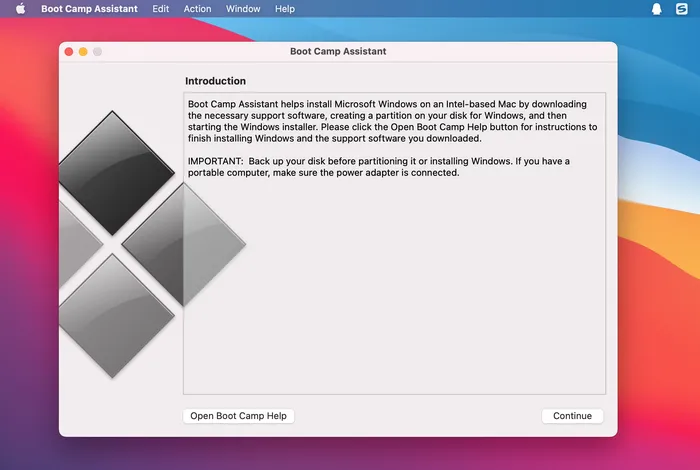
Klik op de Doorgaan-knop om verder te gaan. Op dit moment controleert Boot Camp de systeeminformatie om te zien of deze Mac volledig compatibel is om Windows 11 te installeren. Zorg ervoor dat er minimaal 42GB vrije ruimte op deze Mac is. Zo niet, dan zul je deze foutmelding ontvangen.
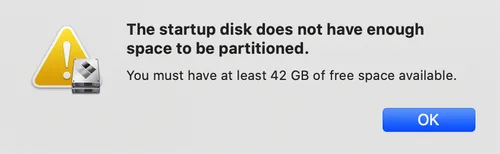
Als alles goed gaat, kom je op het scherm Installatie van Windows terecht. Selecteer nu het Windows 11 ISO-bestand en laad het in de Boot Camp-app. Vervolgens zie je dat de huidige schijf is opgesplitst in twee partities. De ene is voor macOS en de andere is voor Windows 11. Maak meer ruimte vrij voor de Windows-partitie als je Windows uitgebreid op deze Mac zou gebruiken. Zodra de partitiegrootte is gemaakt, is er geen manier om deze aan te passen.

Klik tot slot op de Installeren -knop onderaan om te beginnen met het installeren van Windows 11 op je Mac. Je moet even wachten tot deze taak is voltooid. Zodra Windows 11 is geïnstalleerd, zal Boot Camp Windows Support Software installeren om ervoor te zorgen dat alle hardware goed functioneert wanneer je Windows 11 op deze Mac gebruikt.
Methode 2: Windows 11 installeren op Mac en uitvoeren zonder Boot Camp
Boot Camp is geweldig, maar het heeft veel beperkingen bij het gebruik van deze app. Als Boot Camp niet werkt zoals verwacht, dan kunnen we nog steeds Windows 11 op Mac installeren zonder Boot Camp. We moeten echter eerst een opstartbare USB voor Windows 11 maken.
Om te beginnen, maak eerst een back-up van belangrijke bestanden op uw Mac. Dit is uiterst belangrijk!
Vervolgens steekt u een USB-flashstation in en installeert u UUByte ISO Editor op uw Mac. Open de UUByte-app en klik op het tabblad Branden op het welkomstscherm.
In het volgende venster importeert u Windows 11 ISO en selecteert u de naam van het USB-station. Klik daarna op de knop Branden om het maken van een opstartbare USB voor Windows 11 op Mac te starten. U ziet een bericht aan het einde zodra het branden succesvol is voltooid.

Open nu de app Schijfhulpprogramma en selecteer Apple SSD. U moet een nieuwe partitie maken om Windows 11 te installeren. Klik op het menu Partitie in de rechter menubalk en kies Partitie in het pop-upvenster.
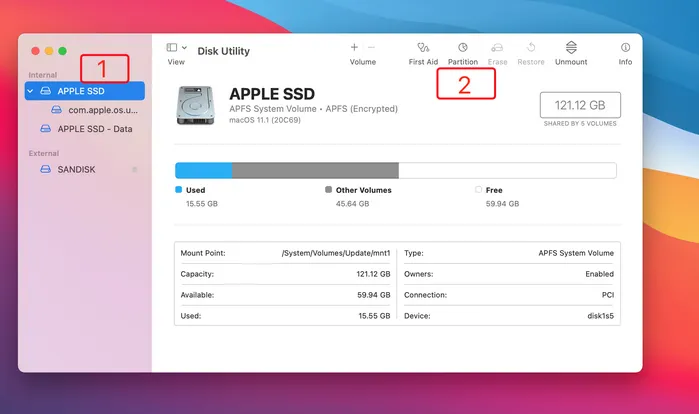
Ga vervolgens naar de lege ruimte van Apple SSD en klik op het '+'-pictogram om een nieuwe partitie toe te voegen. Geef een naam aan de nieuwe partitie en stel het partitieformaat in op MS-DOS (FAT). U zult merken dat het veld Grootte grijs is, wat standaard aan een nummer is toegewezen en niet bewerkbaar is. Als u de grootte van de Windows-partitie wilt wijzigen, sleept u de kleine cirkel om de grootte aan te passen. Klik op Toepassen om een nieuwe Windows-partitie te maken op basis van de door u ingestelde parameters.
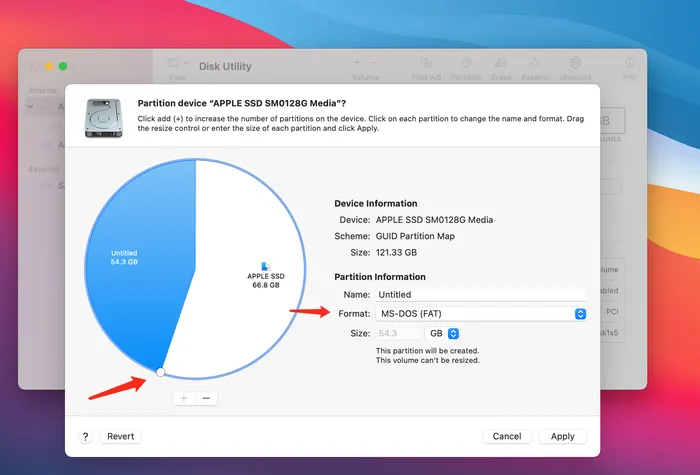
Zodra de bovenstaande twee stappen correct zijn uitgevoerd, is het tijd om Windows 11 op uw Mac te installeren. Steek de opstartbare USB in de Mac en start de Mac opnieuw op. Blijf op de Option-toets drukken wanneer de Mac opnieuw opstart. Klik op de naam van het USB-station en het installatiescherm van Windows 11 verschijnt.
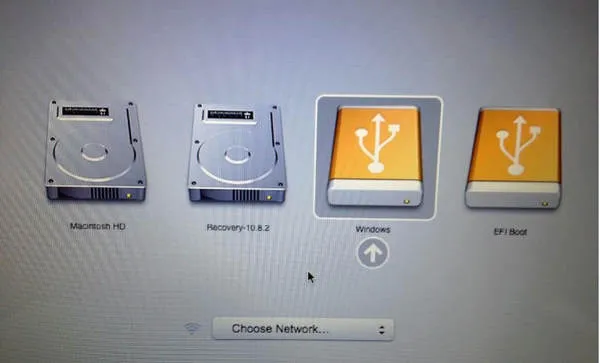
Volg op dit moment gewoon de aanwijzingen op het scherm om Windows 11 op uw Mac te installeren. Het enige waar u op moet letten, is de stap om een partitie te selecteren om Windows 11 te installeren. U moet de MS-DOS (FAT) partitie kiezen die u eerder hebt aangemaakt. De APFS partitie is voor macOS.
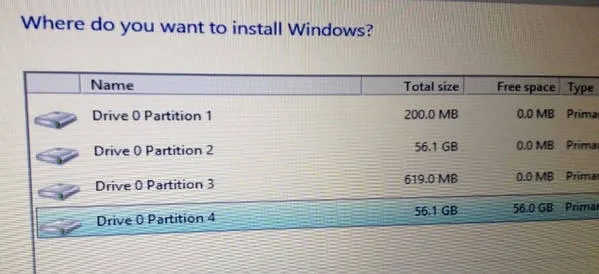
[Tips]: Als u de foutmelding "Deze pc kan Windows 11 niet uitvoeren" ontvangt, volg dan de trucs in deze post om de hardwarecontrole van Windows 11 te omzeilen. In dat geval moet u het register aanpassen.
Wanneer het installatieproces is voltooid, kunt u Windows 11 direct op een Mac uitvoeren. Als echter tijdens de installatie sommige hardware niet goed werkt, moet u Windows Support Software downloaden en installeren op een USB-drive met behulp van de Boot Camp Assistant-app. Zodra de download is voltooid, ziet u een WindowSupport-map op de USB-drive.
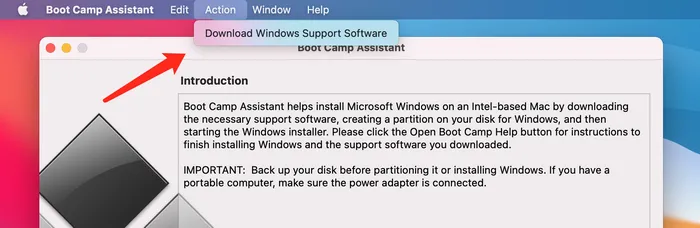
Daarna schakelt u over naar Windows 11 en dubbelklikt u op setup.exe in de WindowsSupport \BootCamp map om ontbrekende stuurprogramma's voor het Windows 11-besturingssysteem te installeren.

Methode 3: Windows 11 virtuele machine uitvoeren op Mac
Dit waren de twee moeilijke manieren om Windows 11 vanaf een Mac uit te voeren. Hiermee wordt het maximale vermogen van de Mac-hardware benut. Dit betekent dat Windows 11 op deze manier veel sneller draait. Het opzetten ervan is echter te ingewikkeld en veel riskanter! Als u Windows 11 alleen af en toe wilt gebruiken, raden we aan in plaats daarvan een Windows 11 virtuele machine te maken. Dit is veel eenvoudiger en helemaal niet riskant. Het enige nadeel is de prestaties! Sommige grote apps of games werken mogelijk niet soepel.
Om een Windows 11 virtuele machine op Mac te maken, kunt u Parallels Desktop of VMware Fusion gebruiken. Deze twee zijn een van de beste virtual machine-software voor Mac. En het installatieproces is vrij eenvoudig.
Eerst installeer de virtuele machine software en importeer Windows 11 ISO. Daarna stel je CPU-kernen, geheugen en harde schijf in voor deze virtuele machine. Volg vervolgens de standaardoptie om het proces te voltooien. Zodra de Windows 11 virtuele machine is gemaakt, kun je nu Windows 11 draaien samen met macOS zonder opnieuw op te starten.

Methode 4: Voer Windows 11 uit op Mac vanaf Externe SSD
Op een budget Mac met slechts 128 GB interne opslag zijn geen van de bovenstaande methoden welkom omdat Windows minimaal 70GB nodig heeft om soepel te draaien. Dus voor die gebruikers is de alternatieve keuze om Windows 11 te installeren op een externe USB, sluit het aan op Mac en voer het uit.
Om dit te doen, hebben we UUByte WintoUSB Pro software nodig, de ideale tool voor het installeren van Windows op een externe schijf. Je hebt echter een Windows PC of Windows virtuele machine nodig, aangezien WintoUSB Pro een app is die alleen op Windows werkt.
Verbind eerst de externe SSD met de pc en formatteer de schijf naar FAT32 (niet NTFS).
Vervolgens download en installeer UUByte WintoUSB Pro en klik op de tweede optie (Voor Mac-apparaat) op het hoofdscherm.
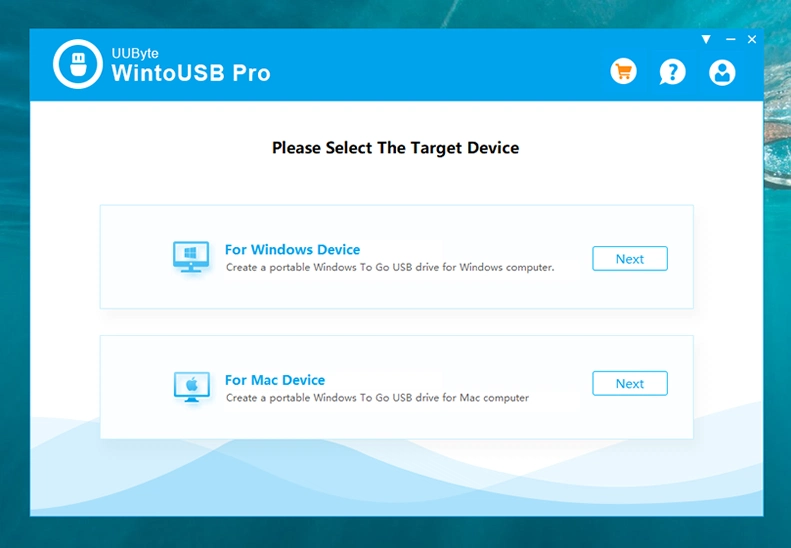
Bij deze stap, voeg alstublieft de Windows 11 ISO-image toe aan het programma en selecteer een Windows-versie.
Vervolgens wordt u gevraagd om de schijf te selecteren waarop Windows 11 moet worden geïnstalleerd. Kies alstublieft de aangesloten SSD-schijf op deze pc.

Tenslotte moet u een opstart- en installatiemodus kiezen. Laat de instellingen standaard en klik op de Start-knop om Windows OS op de externe SSD te installeren.
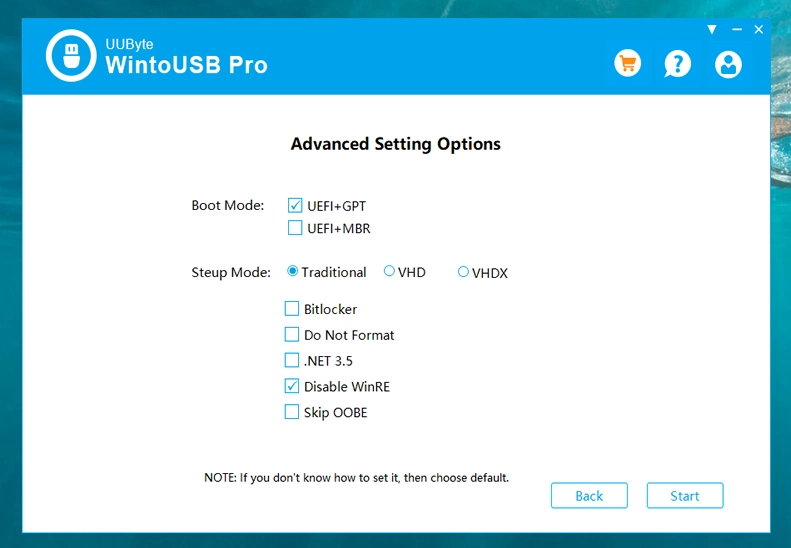
Wanneer de bovenstaande taak is voltooid, sluit dan de schijf aan op de Mac en houd tijdens het opnieuw opstarten de Option-toets ingedrukt. Kies de SSD uit de Mac Startup Manager en u zult zien dat Windows 11 wordt geladen op uw Mac.

De onderste regel
De bovenstaande zijn vier populaire manieren om Windows 11 op een Mac uit te voeren. Als de Boot Camp-app goed werkt op uw Mac, dan zou dat de eerste keuze moeten zijn. UUByte ISO Editor kan de beste alternatief voor Boot Camp zijn wanneer het vol fouten zit.
Een virtuele machine kan een geweldige hulp zijn voor niet-intensief gebruik van Windows 11 op uw Mac. En voor een budget-Mac met minder opslagvolume, wordt het meer aanbevolen om Windows 11 op een externe SSD te installeren en het vanaf Mac op te starten na installatie.


